Cách lấy lại mật khẩu wifi, tìm password wifi đã lưu trên Laptop
Cách lấy lại mật khẩu wifi giúp người dùng tìm password wifi đã lưu trên Laptop để chia sẻ cho laptop khác. Nếu mật khẩu wifi tìm lại không dúng, bạn có thể reset, tham khảo cách đổi mật khẩu wifi modem để lấy mật khẩu mới.
Mỗi khi kết nối tới wifi bạn sẽ nhận được một mật khẩu để truy cập. Sẽ không vấn đề gì nếu bạn nhớ mật khẩu, tuy nhiên nếu quên mật khẩu thì khá phiền phức. Bởi nếu không rành kỹ thuật, bạn sẽ không biết cách truy cập vào router để lấy lại mật khẩu đã đặt.
Tuy nhiên có một cách lấy lại mật khẩu wifi ngay trên Windows mà không cần phải cài đặt bất cứ phần mềm nào. Tham khảo nội dung dưới đây để biết cách thực hiện.
Cách lấy lại mật khẩu wifi đã lưu trên Laptop
Bước 1: Đầu tiên hãy truy cập vào Control Panel từ menu Start, tiếp đến chọn Network and Internet.
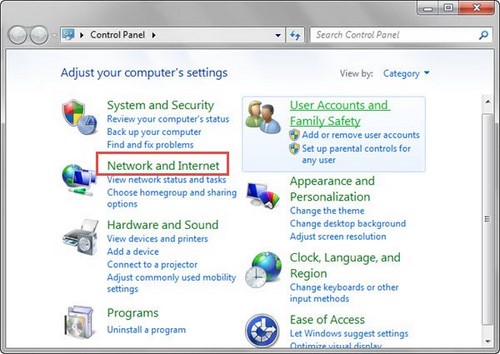
Bước 2: Ở bước 2 bạn chọn View network status and tasks.
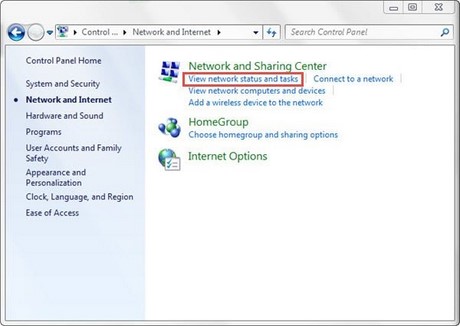
Bước 3: Tiếp đến chọn Manage Wireless Networks.
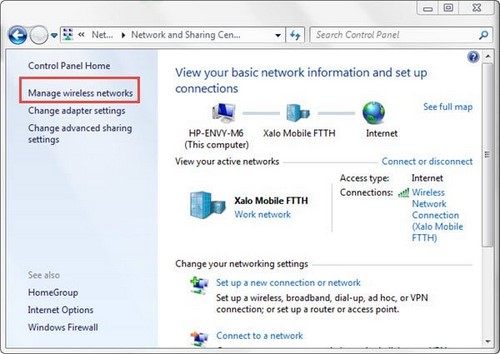
Bước 4: Tại đây truy cập vào mạng wifi hiện đang truy cập, tiếp đến chọn Properties.
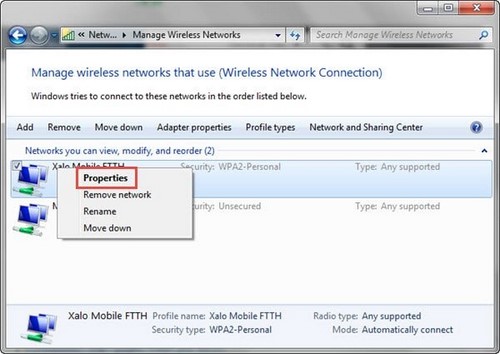
Chuyển qua tab Security, tiếp đến tích vào ô Show Characters để lấy lại mật khẩu wifi.
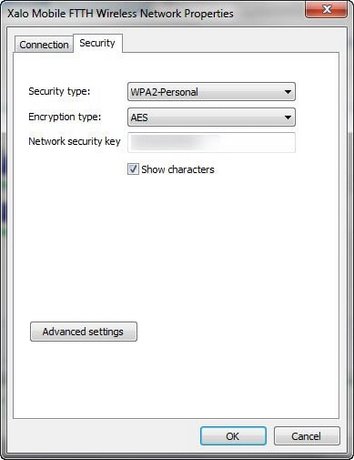
Đó là tất cả các bước để lấy lại mật khẩu wifi đơn giản. Phương pháp này được thực hiện trên máy tính chạy Win 7. Đối với Win 8 hay Win XP các bạn cũng thực hiện tương tự. Sau khi lấy được mật khẩu, bạn có thể sử dụng điện thoại để tận hưởng kết nối wifi. Nếu muốn lấy lại mật khẩu wifi nhanh hơn, hãy tham khảo xem pass wifi Win 7 8 XP lưu trên laptop nhanh nhất.
Ngoài ra, trong quá trình sử dụng, các bạn cũng nên tham khảo cách đổi mật khẩu wifi để thay đổi pass wifi cho modem của mình cũng là cách bảo mật thông tin dữ liệu thường xuyên hơn cho laptop, máy tính của chính bạn. Hoặc bạn có thể đổi tên wifi để không cho người khác biết đó là wifi của bạn, cũng là một cách hay để bảo vệ wifi nhà mình.
http://thuthuat.taimienphi.vn/lay-lai-mat-khau-wifi-4228n.aspx
Nếu đang sử dụng modem Huawei VNPT, bạn đễ dàng đổi tên wifi Huawei để thay đổi tên hiển thị mạng wifi nhà mình khi phát sóng, nếu không, bạn thay đổi mật khẩu modem Huawei VNPT cũng được nhé
Sản phẩm nổi bật.
Bộ lưu điện cho hệ thống 8 camera TORA CCTV-800M
3.750.0005.200.000
Bộ máy hẹn giờ phát nhạc tự động AZ365, lựa chọn nhạc theo ý muốn
4.500.0005.000.000



















































































